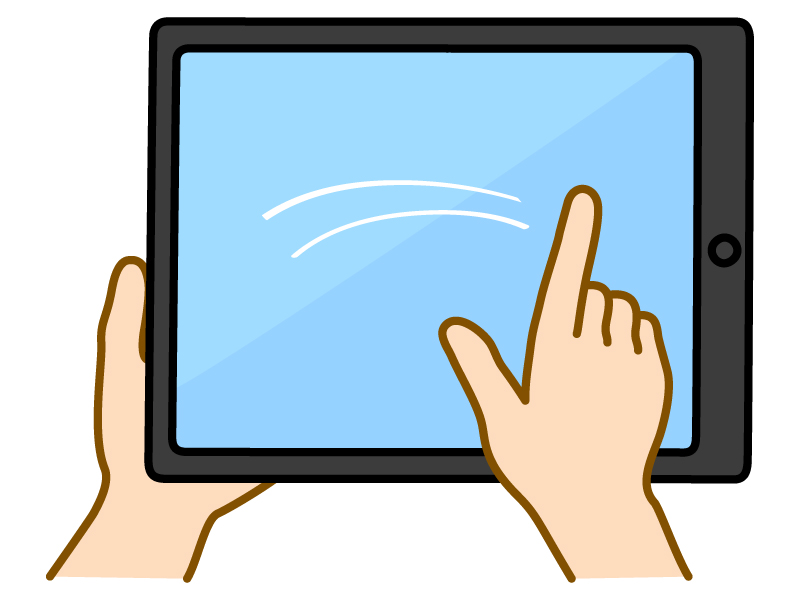皆さんこんにちは!スマホ修理のせんだい屋です。
最近はスマホやタブレットなどを中古やフリマサイトなどで購入する方も増えてきました。
安く購入できる利点はあるものの、端末の状態が確認しづらいためトラブルが多いのも事実です。
今回はその中から1つご紹介いたします。
Android端末の初期化
皆さんもPCやゲーム機などを売却する際に行っている初期化、当然のことながらスマホも売却の
際には初期化をする事になります。
そんなときのトラブルとして多いのが「Device Protection(端末保護機能)」、iphoneだと「アクティベーションロック」と呼ばれるものです。
これらの機能は盗難等で端末が不正使用されるのを防ぐ機能になります。
この機能が働いてしまった場合、androidではその端末で以前ログインしていたGoogleアカウントの情報、iphoneではappleIDの情報を打ち込まない限り一向に使用できる状態にはなりません。
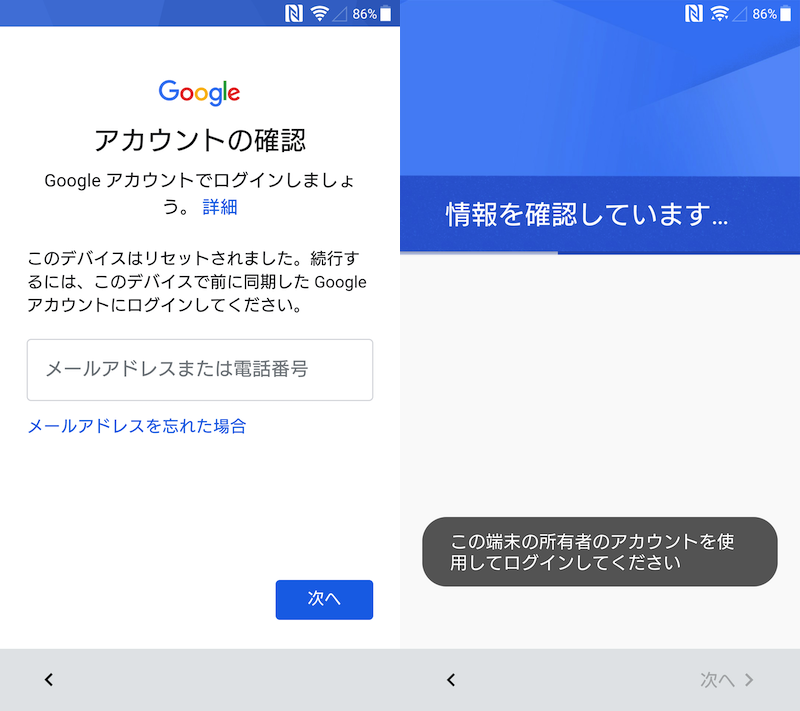
どうやったら使用できるようになるの?
早い話、以前ログインしていたアカウント情報を正しく打ち込みさえすれば保護機能は解除され使用できる状態となります。
ですが、パスワードなどを忘れてしまった場合には別の方法で解除するしかありません。
・キャリアショップに持っていき対応してもらう←安心で確実‼
・PCやソフトを使い強制的に解除する←おススメしません‼
また、セキュリティに関する部分は正規のお店でないと対応できないことが多いです。
対応してもらえるかは何とも言えませんがメーカーやキャリアに相談するのが確実で安全です。
また、PCにつないで強制的に解除する方法なども調べると出てきますが、失敗した際
更に重篤なエラーが発生してしまったり、起動しなくなってしまう可能性があります…
初期化の方法に注意‼
Android端末の初期化にはいくつかの方法があります。
・リカバリーモード→ファクトリーリセット
端末にもよりますが、電源が切れている状態で、電源ボタンと音量ボタン+を15秒ほど長押しするとリカバリーモードで起動するのでファクトリーリセットを選択し工場出荷状態にするものです。
Googleアカウントをログアウトしないでこのリセットをかけてしまうと「Device Protection(端末保護機能)」が働いてしまいます!
・設定→システム→リセット→データの初期化
こちらも端末によりますがこの手順で再起動後、初期化が完了します。
こちらの方法だと基本的には「Device Protection(端末保護機能)」は働かないようですが
念のためGoogleアカウントのログアウトをしておいた方がいいでしょう。
アカウント情報はしっかり管理しよう‼
まずは「Device Protection(端末保護機能)」の仕様について理解した上で、日頃からGoogleアカウントの管理をしっかり行うことが重要です。